メールアカウントとは、簡単にいうとメールの使用権のことです。1つのメールアドレスを取得すると、送信や受信をする権利が与えられ、ユーザーはユーザーIDとパスワードをもらいます。そして受信したメールを保存できるメールボックスを利用することが出来るのです。通常Outlook Expressをメールソフトとして使用している人は、最初の段階でユーザーIDとパスワードを入力し、メールソフトが使えるように設定しているはずです。この設定そのものをメールアカウントといいます。
例えば、新しくパソコンを購入して再度設定するのが面倒であれば、メールアカウントのバックアップを取って復元するとすぐにメールソフトが使えるようになります。 |
| 手順1 |
手順2 |
Outlook Expressを起動します。
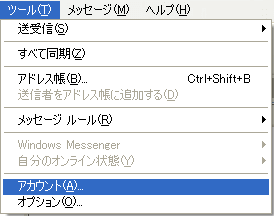
『ツール』→『アカウント』をクリックします。 |
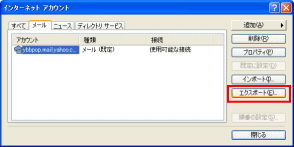
『メール』をクリックし、
バックアップを取りたいアカウントを選択します。
『エクスポート』をクリックします。 |
| 手順3 |
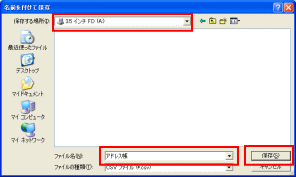
バックアップを取りたい場所に指定しましょう。
ここではフロッピィディスクに保存します。
保存する場所を『3.5インチFD』に指定します。
ファイル名を入力します。
ここでは『メールアカウント』と入力します。
文字が入力できたら、『保存』をクリックします。
|
|
